Come aggiungere, modificare o eliminare una località nella Barra Meteo in Outlook?
Potresti aver notato che è stata aggiunta una Barra Meteo sopra i calendari a partire da Outlook 2013, come mostrato nello screenshot sottostante. Quindi, è possibile aggiungere più località o città per prevederne il meteo? E per quanto riguarda la modifica o l'eliminazione delle città previste? In questo articolo ti mostreremo i passaggi dettagliati per risolvere queste operazioni in Outlook.

Aggiungi una nuova città/località di previsione nella Barra Meteo in Outlook
Modifica la città/località di previsione nella Barra Meteo in Outlook
Elimina una città/località di previsione dalla Barra Meteo in Outlook
Aggiungi una nuova città/località di previsione nella Barra Meteo in Outlook
Per aggiungere una nuova località/città di previsione nella Barra Meteo in Outlook, procedi come segue:
1. Nella visualizzazione Calendario, seleziona un qualsiasi calendario nel Riquadro di navigazione e fai clic su Visualizza > Cambia visualizzazione > Calendario o Anteprima. Vedi screenshot:

Nota: La Barra Meteo non appare nella visualizzazione Elenco e nella visualizzazione Attiva dei calendari.
2. Fai clic sulla freccia accanto alla città di previsione corrente e seleziona Aggiungi Località nell'elenco a discesa. Vedi screenshot:

3. Ora la città di previsione originale è stata sostituita con una casella di testo, digita la nuova città nella casella di testo e premi il tasto Invio , quindi seleziona la città appropriata dall'elenco a discesa. Vedi screenshot:

A questo punto, hai aggiunto una nuova città/località di previsione nella Barra Meteo.
Cerca rapidamente ed elimina email duplicate in Outlook
Con Kutools per Outlook’s Email Duplicate funzione, puoi trovare rapidamente ed eliminarle da più cartelle di posta, oppure trovare ed eliminare tutte le email duplicate dalle selezionate con due clic in Outlook.

Modifica la città/località di previsione nella Barra Meteo in Outlook
Per modificare la città/località di previsione nella Barra Meteo, fai clic sulla freccia accanto alla città di previsione originale e poi seleziona quella nuova dall'elenco a discesa.
Elimina una città/località di previsione dalla Barra Meteo in Outlook
Per eliminare una città/località di previsione dalla Barra Meteo, fai clic sulla freccia accanto alla città di previsione, passa il mouse sopra la città che vuoi rimuovere nell'elenco a discesa e poi fai clic sull'icona di chiusura accanto ad essa. Vedi screenshot:
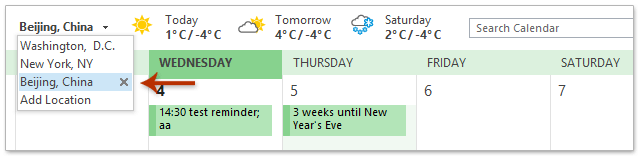
Note:
(1) La Barra Meteo è una nuova funzionalità a partire da Outlook 2013.
(2) La Barra Meteo si mostra solo nella Calendario visualizzazione o Anteprima visualizzazione, e puoi abilitare le visualizzazioni facendo clic su Visualizza > Cambia visualizzazione > Calendario o Anteprima in una cartella del calendario.
Articoli Correlati
Cambia l'unità di temperatura meteo in Celsius/Fahrenheit in Outlook
Mostra o nascondi la Barra Meteo sopra i calendari di Outlook
I migliori strumenti per la produttività in Office
Ultime notizie: Kutools per Outlook lancia la versione gratuita!
Scopri il nuovissimo Kutools per Outlook con oltre100 funzionalità straordinarie! Clicca per scaricare ora!
📧 Automazione Email: Risposta automatica (disponibile per POP e IMAP) / Programma invio Email / CC/BCC automatico tramite Regola durante l’invio delle Email / Inoltro automatico (Regola avanzata) / Aggiungi Saluto automaticamente / Dividi automaticamente Email multi-destinatario in messaggi singoli ...
📨 Gestione Email: Richiama Email / Blocca Email fraudulent (tramite Oggetto e altri parametri) / Elimina Email Duplicato / Ricerca Avanzata / Organizza cartelle ...
📁 Allegati Pro: Salva in Batch / Distacca in Batch / Comprimi in Batch / Salvataggio automatico / Distacca automaticamente / Auto Comprimi ...
🌟 Magia Interfaccia: 😊Più emoji belle e divertenti / Notifiche per le email importanti in arrivo / Riduci Outlook al posto di chiuderlo ...
👍 Funzioni rapide: Rispondi a Tutti con Allegati / Email Anti-Phishing / 🕘Mostra il fuso orario del mittente ...
👩🏼🤝👩🏻 Contatti & Calendario: Aggiungi in Batch contatti dalle Email selezionate / Dividi un Gruppo di Contatti in Gruppi singoli / Rimuovi promemoria di compleanno ...
Utilizza Kutools nella lingua che preferisci – supporta Inglese, Spagnolo, Tedesco, Francese, Cinese e oltre40 altre!


🚀 Download con un solo clic — Ottieni tutti gli Add-in per Office
Consigliato: Kutools per Office (5-in-1)
Un solo clic per scaricare cinque installatori contemporaneamente — Kutools per Excel, Outlook, Word, PowerPoint e Office Tab Pro. Clicca per scaricare ora!
- ✅ Comodità con un solo clic: scarica tutti e cinque i pacchetti di installazione in una sola azione.
- 🚀 Pronto per qualsiasi attività Office: installa i componenti aggiuntivi necessari, quando ti servono.
- 🧰 Inclusi: Kutools per Excel / Kutools per Outlook / Kutools per Word / Office Tab Pro / Kutools per PowerPoint